如何在 WordPress 中创建可搜索数据库?强大的插件指南!
已发表: 2024-08-26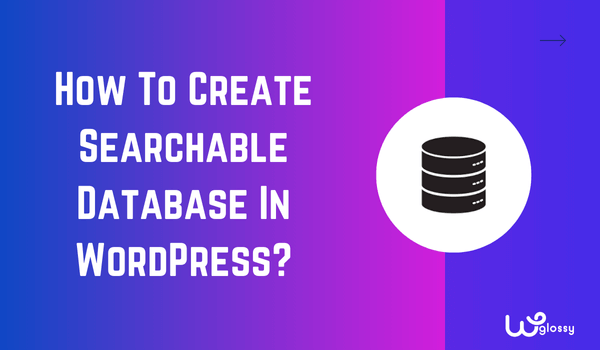
如果您正在考虑为受众信息创建一个易于搜索的数据库,那么这是一个不错的决定。我将在简单的分步指南中解释如何为我的网站创建数据库。那么,让我们了解如何在 WordPress 中创建可搜索数据库。
这很重要,不仅因为您将拥有订户和日常读者的数据,还因为您将能够快速联系他们。最好的部分是创建这个数据库并不困难,尤其是使用 Formidable 插件。
您可以立即访问专属会员的联系方式(例如电子邮件地址),只需在数据库中输入会员姓名即可向他们通报新产品或活动。在介绍指南之前,让我先告诉您其基础知识。
什么是可搜索数据库及其优点?
顾名思义,可搜索数据库是正确组织数据的数据库。它与常规数据库不同,因为它是可搜索的,并且允许数据库所有者通过搜索特定关键字或其他条件(例如电子邮件和国家/地区)来快速查找信息。
在 WordPress 网站的上下文中,可搜索的数据库对于管理和与受众建立联系非常有价值。它有几个好处,包括:
- 受众洞察:轻松访问和分析有关订户、客户、访客(填写表格)或其他用户的数据,以更好地了解他们。
- 有针对性的沟通:快速找到电子邮件地址等联系信息,以便向博客受众的特定成员发送个性化更新、独家优惠和活动邀请。
- 易于管理:您可以将所有重要的用户数据组织在一个位置,从而轻松管理、更新和维护记录。
如何创建可搜索的数据库?分步指南
现在,让我们进入正题:如何在WordPress中创建可搜索的数据库。下面,我将解释使用 Formidable 插件的分步过程。请继续阅读直至最后,以完全掌握设置可搜索数据库的步骤。
步骤#1:下载并激活插件
第一步也是最关键的一步是下载并激活插件。为此,请登录您的 WordPress 网站并转到插件库。
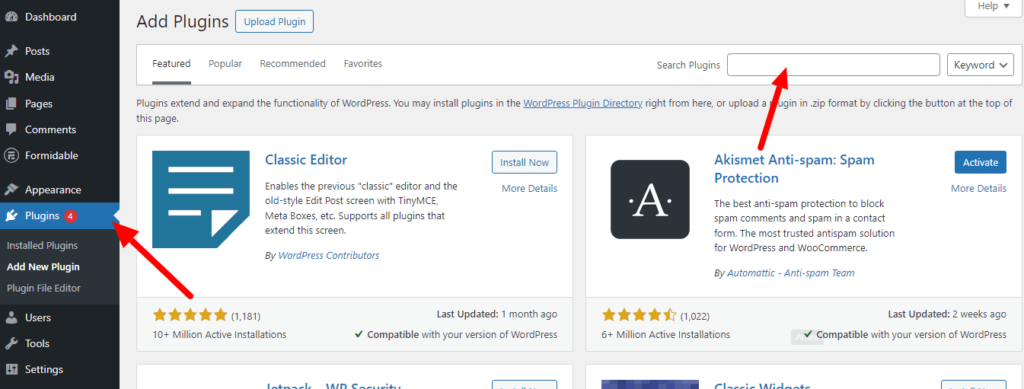
搜索“Formidable”,安装插件并激活它。
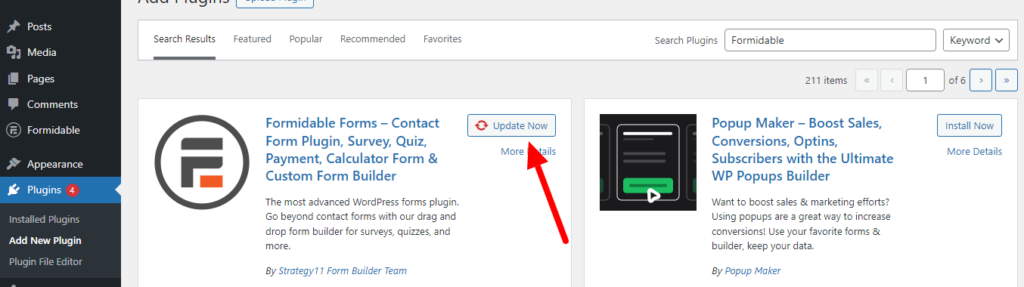
之后,该插件将出现在 WordPress 仪表板的侧边栏上。
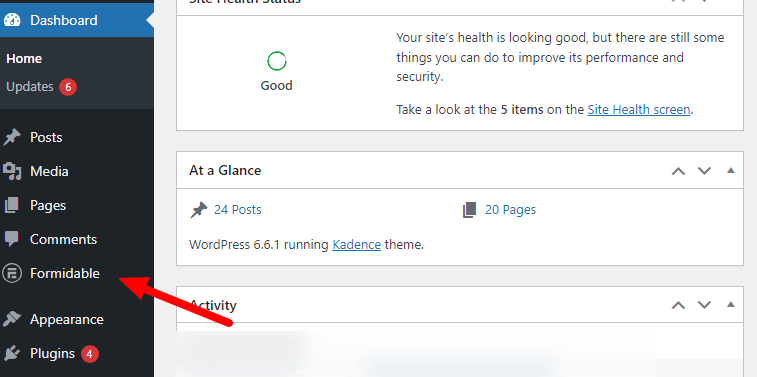
步骤#2:创建一个强大的表单
安装 Formidable 后,就可以创建表单了。此表单将成为可搜索数据库的主干,因为用户将提交他们的数据,例如他们的姓名、联系信息和其他相关详细信息。因此,要创建此表单:
在 WordPress 侧栏中找到“Formidable”插件名称,然后选择“Forms Lite”选项。
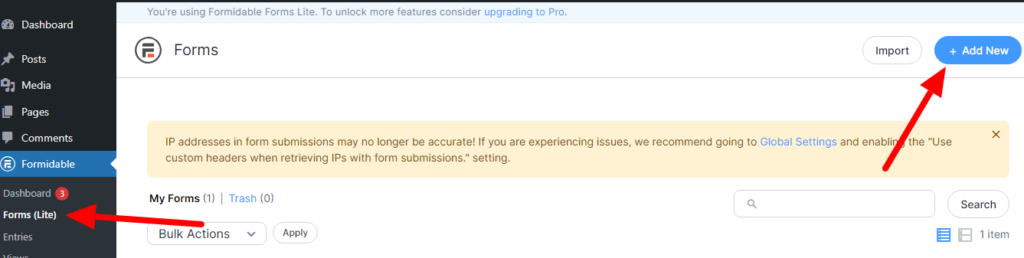
您需要创建一个新表单,因此单击“添加新”即可查看不同的表单模板。如果您想要独特的定制表单,您也可以从头开始。
除此之外,Formidable 拥有超过 300 个表单模板(当然是高级版)和 33 个表单模板(免费版),您可以使用它们来节省时间。
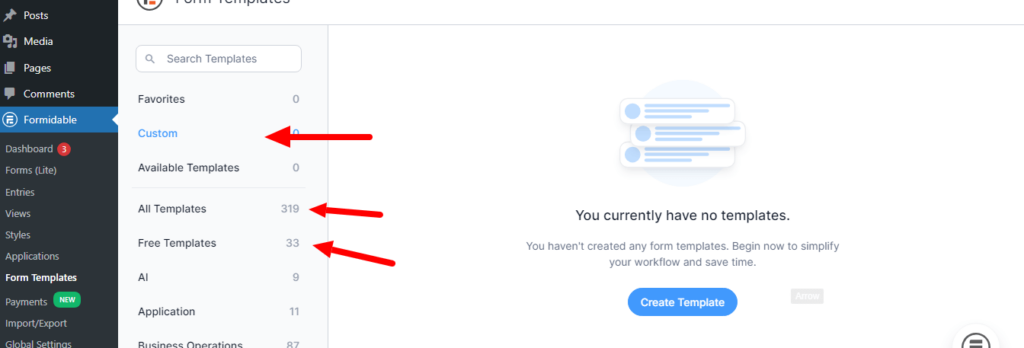
为您的表单指定一个描述其用途的名称,例如“产品数据库”或“员工目录”。
步骤#3:向表单添加字段
您可以在此处决定数据库将包含哪些信息。
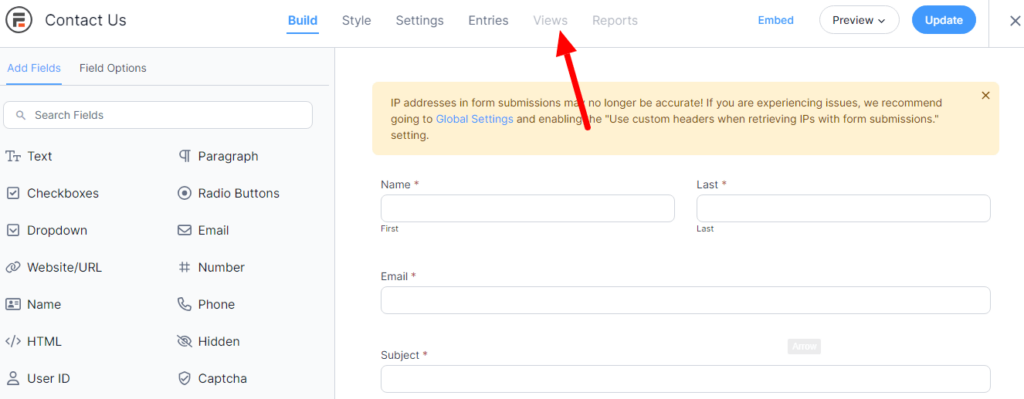
在强大的表单编辑器中,您将在左侧看到字段类型列表。将您需要的字段拖放到表单中。例如:

- 姓名或头衔的文本字段
- 联系信息的电子邮件字段
- 类别下拉菜单
- 链接的网站/URL
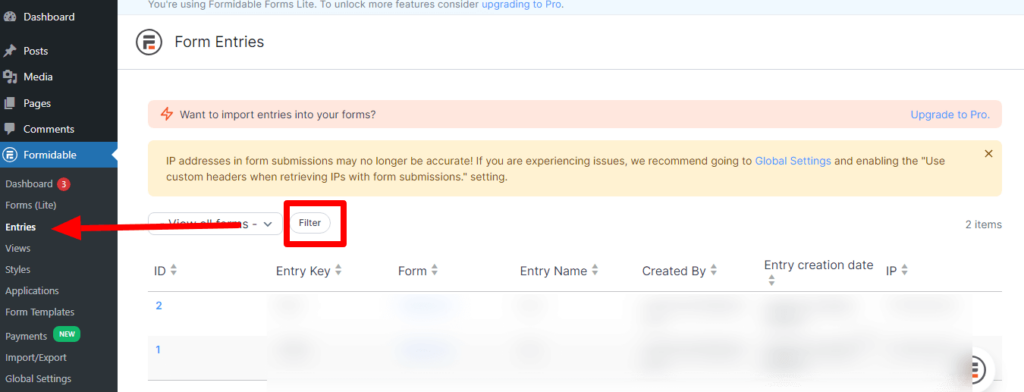
创建包含所有必需字段的表单后,将其发布。一个简单的用户数据库就准备好了。每当有人使用表单发送消息时,该消息都将在 Formidable 插件的“条目”设置中可用。您可以使用过滤器来查看数据。
步骤#4:设置视图
接下来是第四步,即设置一个视图,即数据库的列表页面,允许您或受众(如果您发布它)轻松搜索和访问所有信息。此功能是 Formidable 专业版的一部分,因此您需要升级才能使用它。
转到 WordPress 仪表板中的“Formidable” > “视图” 。
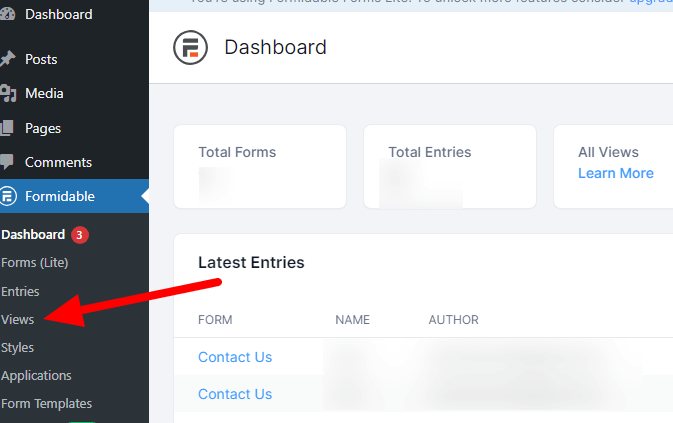
单击“添加新”以创建视图。
选择您刚刚创建的表单作为数据源。
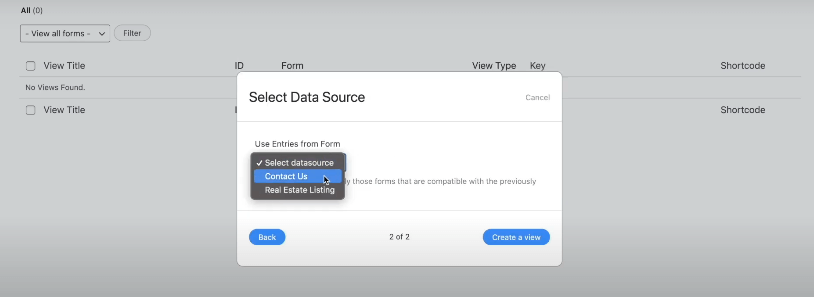
选择“网格”或“表格”作为视图格式。
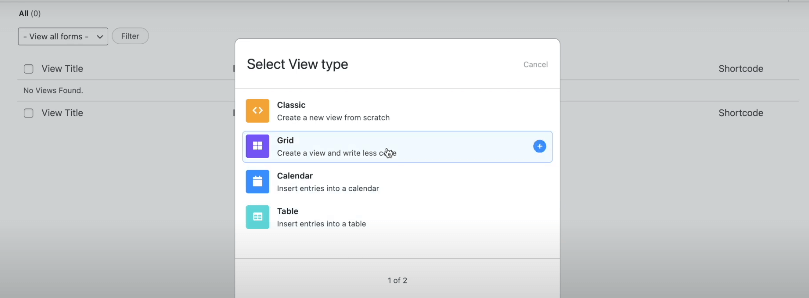
在“列表页面”和“详情页面”设置中添加您想要显示的字段。
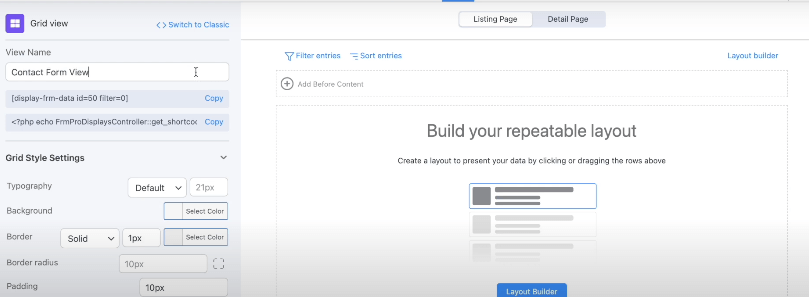
选择哪些字段应该是可搜索的,您的列表页面就准备好了。它将是私有的,只有您作为网站管理员或编辑等其他用户才能使用。
发布后,列表页面将自动向您的受众开放,这对于提供房地产列表的网站来说是一个很好的解决方案。
常见问题解答
我可以在 WordPress 上创建数据库吗?
是的,您可以使用 Formidable 等插件在 WordPress 上创建数据库。该插件可让您为受众信息创建数据库,并允许博客所有者轻松搜索数据库中的任何信息。
WordPress 有数据库插件吗?
Formidable 是 WordPress 最好的数据库插件。它可以在 WordPress 库中找到;您只需下载并激活它即可创建可搜索的数据库。
Formidable 插件是免费的吗?
Formidable 插件有两个版本:免费和付费。如果您需要高级功能,例如使用允许您创建列表页面的“查看”设置,您可以下载免费版本或付费购买高级版本。选择权在你!
最后的想法
我希望这篇关于如何在 WordPress 中创建可搜索数据库的指南对您有所帮助,并且您已经找到了问题的解决方案。 Formidable 是一个很棒的插件。您不需要编码技能,也可以快速构建 WordPress 可搜索数据库。
另外,它允许您从 XML 或 CSV 文件上传数据,尽管此功能仅在高级计划中可用(这就是我建议使用高级版本的原因)。如果您不确定是否要升级,请不要担心。
Formidable 还提供 14 天退款保证,因此您可以无风险地尝试高级功能。如果不是您需要的,您可以在 14 天内获得全额退款——这是一个双赢的局面!
